Hỗ trợ tư vấn
Tư vấn - Giải đáp - Hỗ trợ đặt tài liệu
Mua gói Pro để tải file trên Download.vn và trải nghiệm website không quảng cáo
Tìm hiểu thêm » Hỗ trợ qua ZaloMàn hình xanh BlueStacks hay BSOD là một trong những lỗi khó chịu nhất của giả lập Android này. Tuy không nhiều người dính phải nhưng BlueStacks bị lỗi màn hình xanh không hề dễ khắc phục và thực sự gây ra rất nhiều vấn đề. Bài viết sau đây sẽ hướng dẫn các bạn cách khắc phục lỗi màn hình xanh chết chóc của BlueStacks.
BSOD hay BSoD là viết tắt của Blue Screen of Death (Màn hình xanh chết chóc BlueStacks) là lỗi không nhiều người mắc phải trong quá trình cài đặt và sử dụng giả lập Android này trên máy tính, tuy nhiên, đây lại là một trong những lỗi khó chịu, phức tạp và khó khắc phục nhất (
Một lỗi khác về màn hình hiển thị của BlueStacks đó là, Bluestacks hiển thị màn hình màu đen. Nhưng so với BSOD thì màn hình đen dễ khắc phục và đơn giản hơn rất nhiều. Nếu đang bị lỗi màn hình xanh BlueStacks, các bạn có thể chuyển sang một số giả lập Android khác hiện nay cũng đang sử dụng rất phổ biến, như Nox App Player, Droid4X hay Windroy...
Còn nếu vẫn muốn kiên quyết sử dụng BlueStacks thì có thể tham khảo và thực hiện theo một số cách khắc phục dưới đây:
Bước 1: Các bạn nhấn chuột trái vào biểu tượng Windows (Start) ở góc dưới, bên trái màn hình, sau đó:
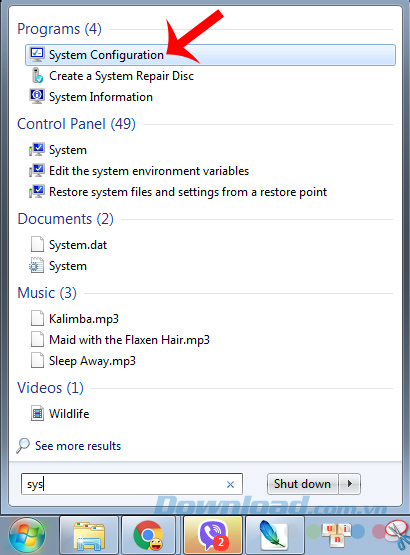
Bước 2: Giao diện mới hiện ra như dưới đây, chọn thẻ Services.
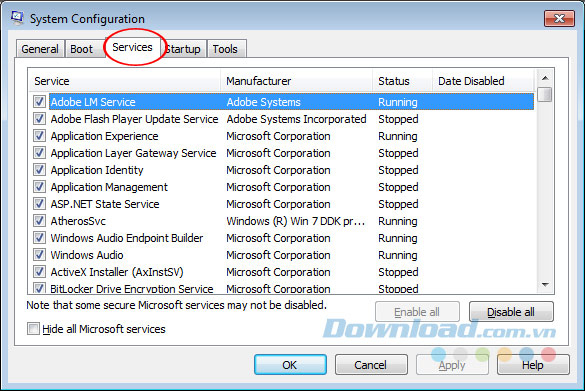
Chọn Services rồi bỏ toàn bộ tùy chọn trong thrẻ
Click chuột trái vào mục Disable all để vô hiệu hóa toàn bộ các tùy chọn đã được đánh dấu chọn trước đó.
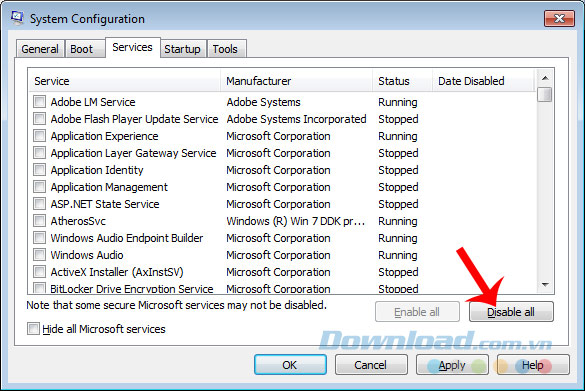
Bước 3: Chọn Apply rồi tiếp tục chuyển sang tab Startup và làm tương tự, bỏ hết toàn bộ dấu tíck của các mục trong này rồi OK để hoàn tất.
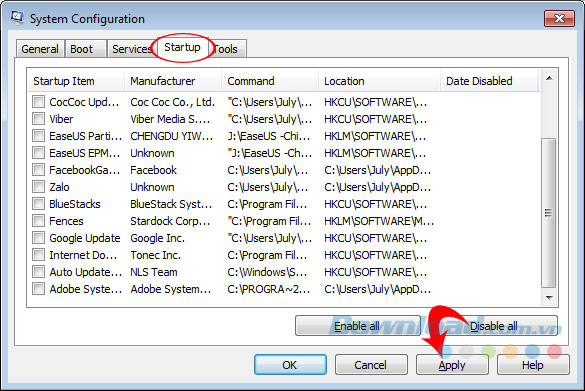
Bỏ toàn bộ dấu tick trong mục này
Bước 1: Các bạn chọn chuột trái vào biểu tượng cửa sổ Windows, chọn tiếp Control Panel.
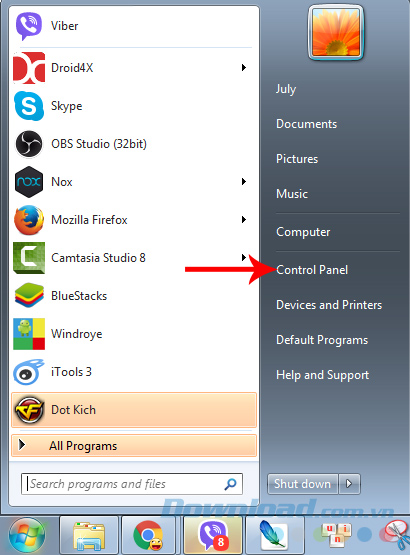
Bước 2: Nhấp chọn mục Programs and Features.
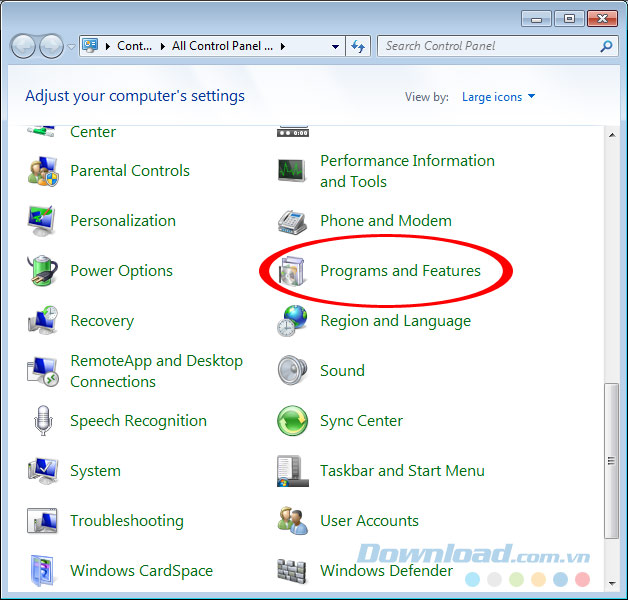
Bước 3: Ở giao diện tiếp theo, chọn Turn Windows featuress on or off ở danh sách tùy chọn bên trái.
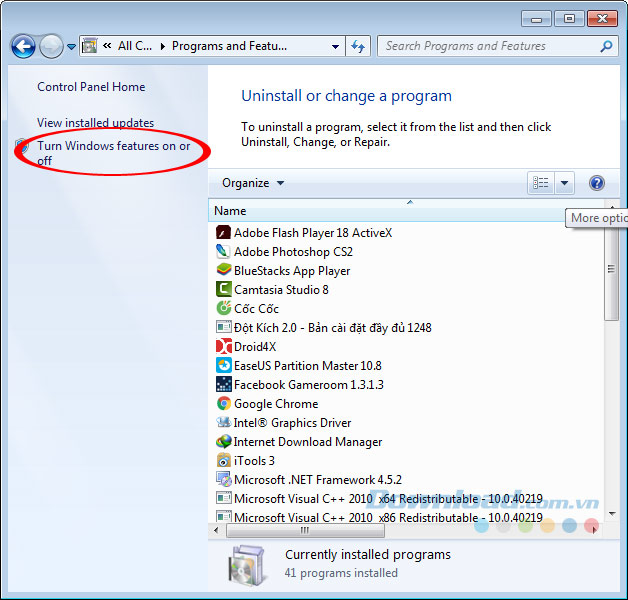
Bước 4: Khi cửa sổ Windows Features hiện ra, các bạn tìm mục có tên là Hyper-V rồi bỏ dấu tick trong ô vuông bên cạnh để vô hiệu hóa nó, nhấn OK để đóng cửa sổ này lại.
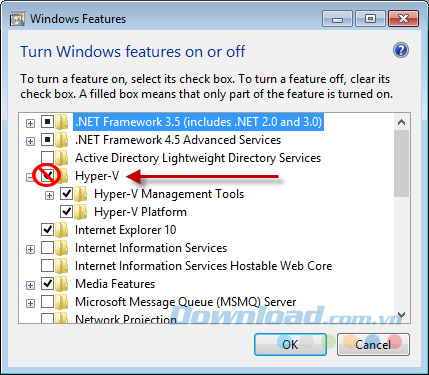
Bước 1: Từ giao diện chính của máy tính, nhấn chuột phải vào biểu tượng My Computer và chọn Properties.
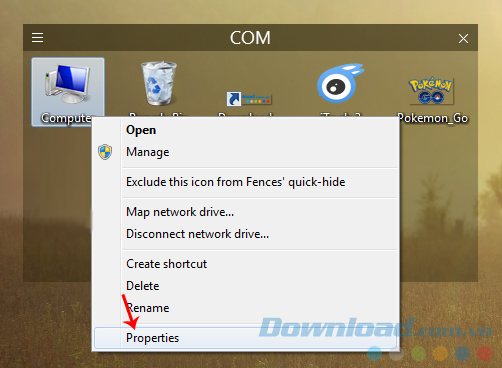
Bước 2: Tiếp tục chọn mục Advanced system settings.
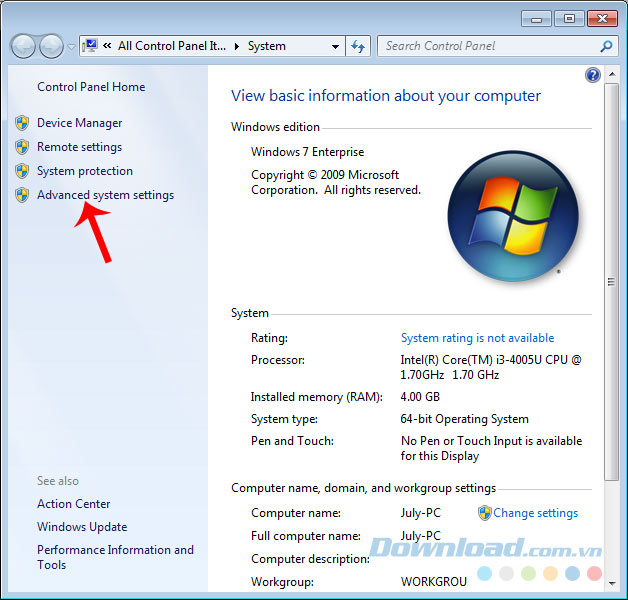
Chọn Advanced system settings trong Control Panel Home
Bước 3: Ở cửa sổ mới, chọn thẻ Advanced rồi click vào Settings trong Startup and Recovery.
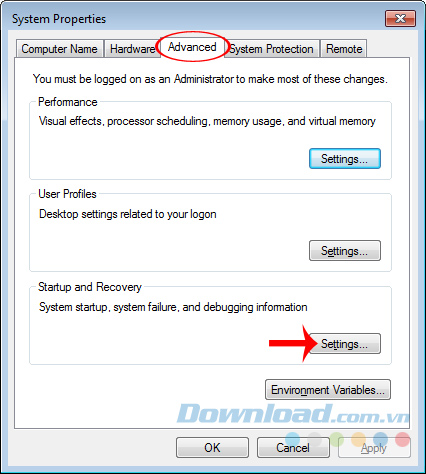
Bước 4: Loại bỏ dấu tick trong mục Automatically_restart rồi OK để lưu lại.
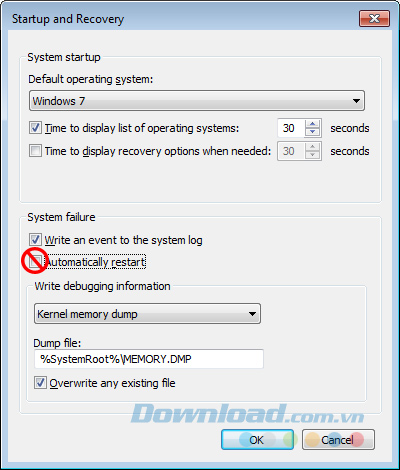
Vẫn trong giao diện của Start, nhập từ khóa Windows Update vào khung Search rồi chuột trái vào kết quả tương ứng hiện ra như dưới đây.
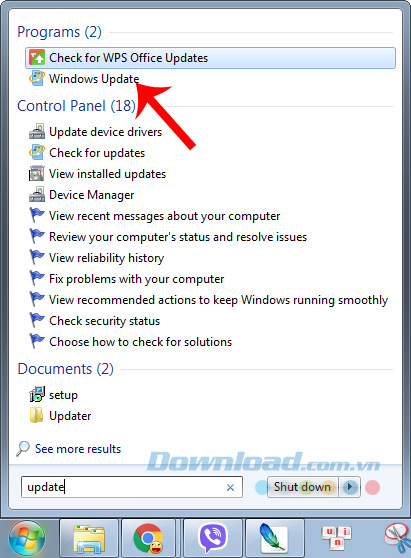
Chọn mục Check for updates để hệ thống quét một lượt. Thao tác này sẽ giúp máy tính tìm và lọc ra những bản cài đặt, driver đã cũ của máy tính.
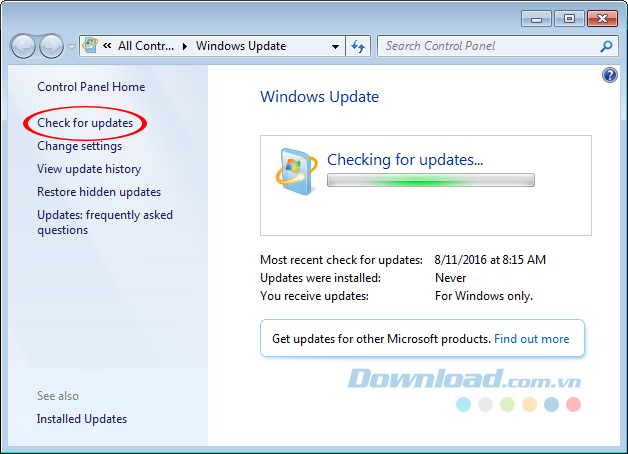
Chọn Check for update để kiểm tra các bản cập nhật dành cho máy tính
Từ kết quả kiểm tra, người dùng cũng có thể cài đặt mới hoặc nâng cấp để sửa lỗi này.
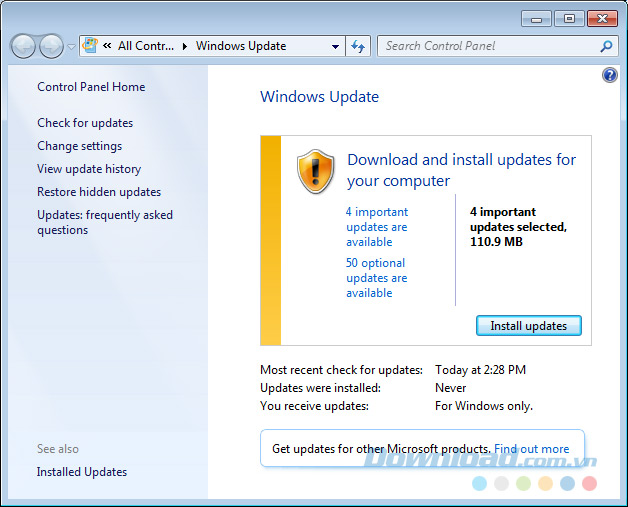
Rất nhiều lỗi xảy ra trên BlueStacks có liên quan tới các trình điểu khiển (driver máy tính), và nếu đã thử gần như mọi cách mà vẫn không khắc phục được lỗi màn hình xanh BlueStacks thì bạn cũng nên thử qua nốt phương pháp này.
Bài tham khảo:
Cách tìm và tải driver còn thiếu cho máy tính.
Cũng có rất nhiều nguồn tin và người dùng cho rằng họ bị lỗi màn hình xanh là do phần mềm Bitdefender 2015. Vậy nên bạn cũng có thể thử gỡ bỏ BitDefender bằng một số công cụ chuyên dụng như Revo Uninstall, CCleaner hay Your Uninstaller, IObit Uninstaller... xem sao.
Cuối cùng, bạn có thể nghĩ tới một vài cách tiêu cực hơn, đó là kiểm tra lỗi ổ cứng hay thậm chí là cài đặt lại Win cho máy. Tuy nhiên, như đã nói, thị trường giả lập Android ngày nay vô cùng phong phú nên chúng ta hoàn toàn có thể sử dụng các biện pháp thay thế khác, ưu việt hơn, tiện dụng hơn, yêu cầu cấu hình thấp hơn mà vẫn đảm bảo được sự thõa mãn nhu cầu sử dụng.
Theo Nghị định 147/2024/ND-CP, bạn cần xác thực tài khoản trước khi sử dụng tính năng này. Chúng tôi sẽ gửi mã xác thực qua SMS hoặc Zalo tới số điện thoại mà bạn nhập dưới đây: